एक लैपटॉप टचपैड एक माउस की तरह है जो आपको बिना किसी अतिरिक्त प्लगइन्स के स्क्रॉल करने, चयन करने, कॉपी करने, पेस्ट करने, क्लिक करने, ज़ूम करने और बहुत कुछ करने की अनुमति देता है। यह एक अंतर्निहित घटक है जो भौतिक माउस को तारों से बदल देता है। हालांकि यह लैपटॉप का एक बहुत ही उपयोगी घटक है, कभी-कभी आप बाहरी माउस का उपयोग करने में अधिक सहज महसूस करेंगे। यह तब है जब आप अपने विंडोज 10 लैपटॉप के टचपैड सपोर्ट को पूरी तरह से बंद कर सकते हैं। परन्तु तुमसे यह कैसे होता है? आइए देखें कैसे।
विधि 1- विंडोज सेटिंग्स का उपयोग करके टचपैड सपोर्ट को बंद करें
चरण 1: के पास जाओ शुरू आइकन और क्लिक करें समायोजन पावर बटन के ऊपर स्थित है।
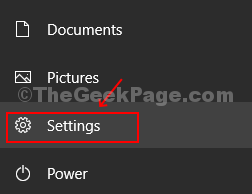
चरण दो: खोजें उपकरण सूची से विकल्प और उस पर क्लिक करें।
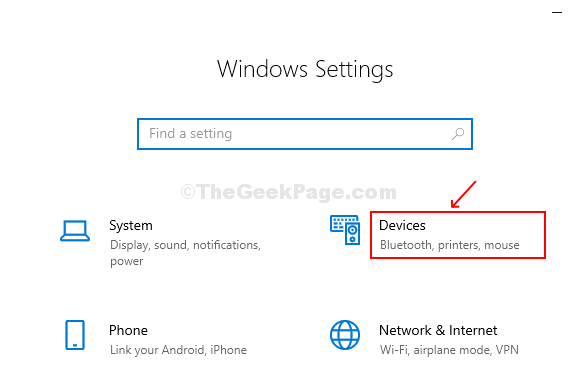
चरण 3: टचपैड खोजने के लिए विंडो के बाईं ओर नीचे स्क्रॉल करें, उस पर क्लिक करें। विंडो के दाईं ओर, आप देख सकते हैं कि यह डिफ़ॉल्ट रूप से सक्षम है। इसे बंद करने के लिए बटन को टॉगल करें।
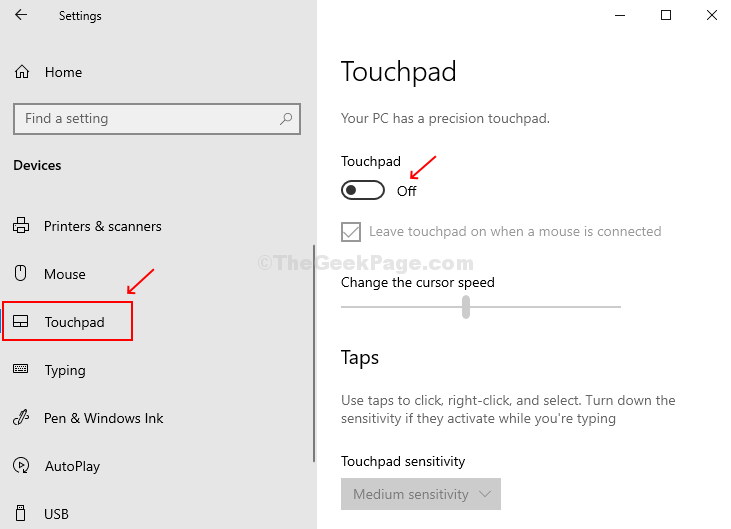
विधि 2 - विंडोज 10 डिवाइस मैनेजर का उपयोग करके टचपैड को बंद करें
चरण 1: दबाएँ विंडोज की + एक्स अपने कीबोर्ड पर एक साथ क्लिक करें डिवाइस मैनेजर संदर्भ मेनू में।
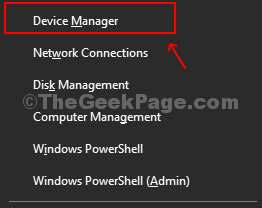
चरण दो: डिवाइस मैनेजर में, खोजें मानव इंटरफ़ेस उपकरण और विस्तार करने के लिए क्लिक करें। खोजें एचडी-संगत टचपैड सूची से विकल्प और उस पर राइट-क्लिक करें। पर क्लिक करें डिवाइस अक्षम करें संदर्भ मेनू से। यह टचपैड को बंद कर देगा।
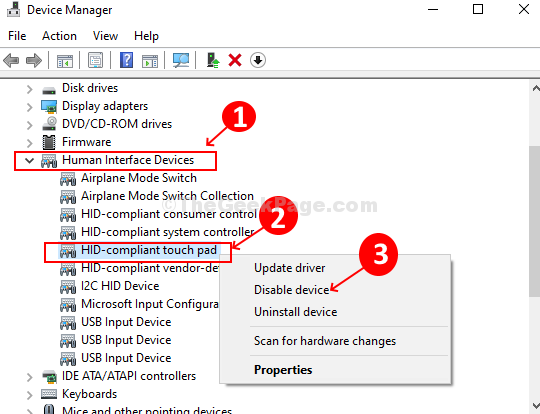
चरण 3। क्लिक हाँ परिवर्तनों की पुष्टि करने के लिए और टचपैड को तत्काल प्रभाव से अक्षम कर दिया गया है।
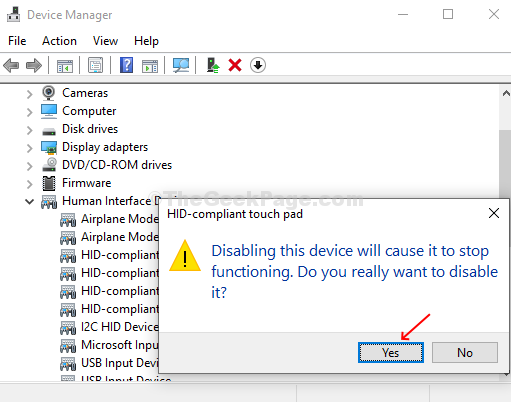
उपरोक्त तरीके आपको अपने विंडोज 10 लैपटॉप पर टचपैड सपोर्ट को आसानी से डिसेबल करने में मदद करेंगे। अन्य लैपटॉप आपको Fn + F3 कुंजी को एक साथ दबाकर या BIOS/UEFI फर्मवेयर के माध्यम से टचपैड समर्थन को अक्षम करने की अनुमति दे सकते हैं।


